笔记本电脑键盘下方都会有一个“触控板”,主要方便用户在没有鼠标的时候,进行电脑操作。不过,有些笔记本用户再某些时候,想用触控板,却发现该功能被关闭,无法正常使用。那么,笔记本触控板怎么开呢,今天百事网小编详细为大家介绍下笔记本触控板打开与关闭方法。

笔记本触控板怎么开?
一般笔记本触控板打开或者关闭都是通过组合快捷键来控制的。如果您的笔记本触控板无法使用,不妨试试以下操作打开,然后再试试。本文以联想Z500笔记本为例,教大家如何打开或关闭笔记本触控板。
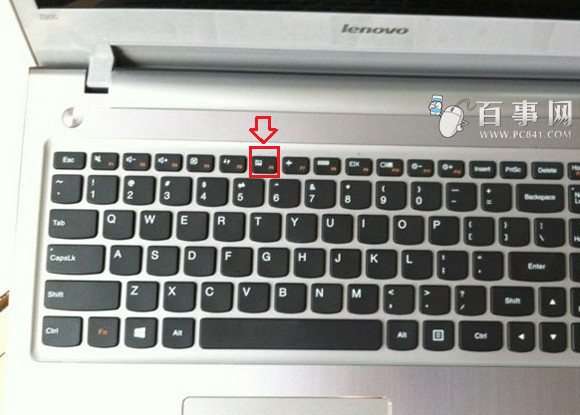
联想Z500按F6键打开或关闭触控板
联想Z500笔记本打开或关闭触控板只需要直接按一次:【F6键】就可以了,在打开状态下,按一下笔记本键盘中的F6键,触控板就关闭了,再按一次,就切换为打开了,打开与关闭非常简单。

需要注意的是,不同的笔记本打开或关闭触控板的按键设计有所不同,有的品牌笔记本需要按【Fn】+【F6】,有的则为F8键,或者【Fn】+【F8】甚至是【F9】组合快捷键实现开关,具体大家可以看看笔记本按键上的一些相关标识或者查看笔记本使用说明书,还可以在网上搜索答案。
如果按照正确的方法,打开笔记本触控板依旧无法使用怎么办?对于这种情况,主要由以下几种原因导致。
●笔记本触摸板驱动没有正常安装或者不小心被卸载了。这种情况大家可以试试使用驱动人生等工具,在线检测安装驱动;
●笔记本设置了插入USB鼠标,自动禁用触控板。如今很多笔记本都支持插入鼠标禁用触控板的功能,大家可以检查一下是否进行了相关设置,也可以拔掉鼠标再试试触控板能否操作。
延伸阅读:插入USB鼠标笔记本触摸板自动禁用方法
●笔记本触控板损坏
这种情况,主要由触控板进水或者内部有异物导致,触控板无法正常使用。如果以上多种方法排除,触控板依旧无法使用,则很可能为触控板本身故障,需要维修解决。
猜你还喜欢:笔记本怎么改触摸屏 普通笔记本改触摸屏图文教程
- 【电脑重装系统】小马一键重装系统V7.5.3
- 【重装系统】魔法猪一键重装系统工具V4.5.0免费版
- 雨林木风一键重装系统工具V7.6.8贡献版
- 黑云一键重装系统软件下载免费版5.9.6
- 深度一键重装系统软件V8.8.5简体中文版
- 【电脑重装系统】系统之家一键重装系统V6.0精简版
- 系统基地一键重装系统工具极速版V4.2
- 【重装系统】无忧一键重装系统工具V5.8最新版
- 系统重装软件系统之家一键重装V1.3.0维护版
- 【重装系统软件下载】屌丝一键重装系统V9.9.0尊享版
- 【电脑系统重装】小马一键重装系统V4.0.8装机版
- 【一键重装系统】系统基地一键重装系统工具V4.0.8极速版
- 【电脑重装系统】系统之家一键重装系统软件V5.3.5维护版
- 小白一键重装系统v10.0.00
- 【电脑重装系统】黑云一键重装系统软件V4.2免费版
- 系统重装步骤
- 一键重装系统win7 64位系统 360一键重装系统详细图文解说教程
- 一键重装系统win8详细图文教程说明 最简单的一键重装系统软件
- 小马一键重装系统详细图文教程 小马一键重装系统安全无毒软件
- 一键重装系统纯净版 win7/64位详细图文教程说明
- 如何重装系统 重装xp系统详细图文教程
- 怎么重装系统 重装windows7系统图文详细说明
- 一键重装系统win7 如何快速重装windows7系统详细图文教程
- 一键重装系统win7 教你如何快速重装Win7系统
- 如何重装win7系统 重装win7系统不再是烦恼
- 重装系统win7旗舰版详细教程 重装系统就是这么简单
- 重装系统详细图文教程 重装Win7系统不在是烦恼
- 重装系统很简单 看重装win7系统教程(图解)
- 重装系统教程(图解) win7重装教详细图文
- 重装系统Win7教程说明和详细步骤(图文)












